Windows 10 Home Edition에서 비밀번호 만료 문제를 해결하는 방법
- WBOYWBOYWBOYWBOYWBOYWBOYWBOYWBOYWBOYWBOYWBOYWBOYWB앞으로
- 2024-01-18 11:39:19809검색
win10 시스템의 많은 사용자는 컴퓨터의 중요한 개인 정보를 보호하기 위해 개인 계정의 로그인 비밀번호를 설정하는 데 익숙합니다. 그러나 매일 사용하는 경우 많은 사람들이 이러한 문제에 직면하게 됩니다. 로그인할 때 계정 비밀번호가 만료되어 더 이상 액세스할 수 없다는 메시지가 표시됩니다.
Win10 Home Edition에서 비밀번호가 만료되었다는 메시지가 표시되는 경우 수행할 작업
1. 먼저 키보드 단축키 "Win+R"을 눌러 실행 대화 상자를 불러온 후 "lusrmgr.msc" 명령을 입력하고 Enter 키를 누르세요.
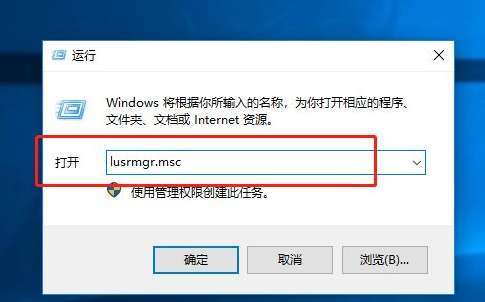
2. 새 인터페이스가 나타나면 왼쪽의 "사용자" 옵션을 클릭하고 관리자 계정 "관리자"를 찾으세요.
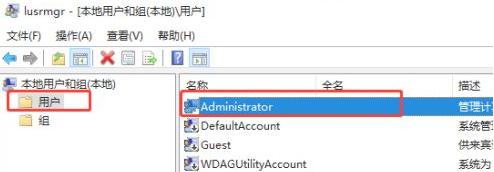
3. 그런 다음 항목에 마우스 커서를 놓은 다음 마우스 오른쪽 버튼을 클릭하고 "속성"을 선택하여 새 창을 엽니다.
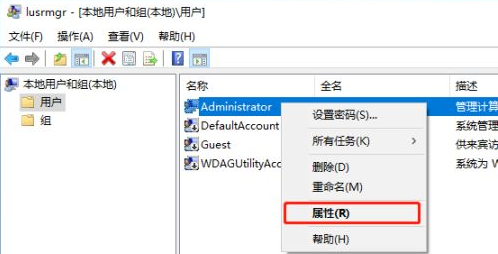
4. 해당 창의 안내에 따라 "비밀번호는 만료되지 않습니다" 옵션이 사용 가능한지 확인하고 확인하세요.
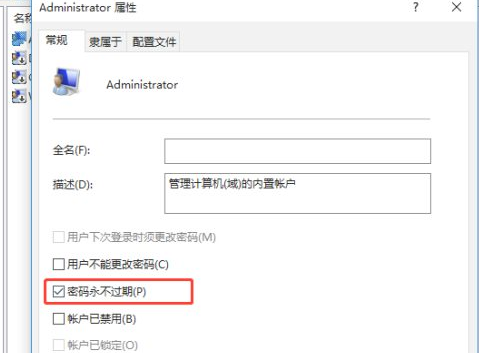
5. 마지막으로 컴퓨터를 다시 시작하면 위의 모든 작업이 적용되고 문제가 해결됩니다.
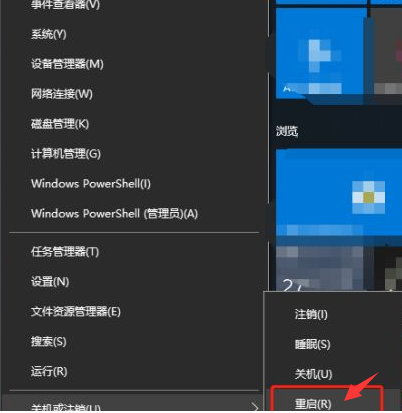
위 내용은 Windows 10 Home Edition에서 비밀번호 만료 문제를 해결하는 방법의 상세 내용입니다. 자세한 내용은 PHP 중국어 웹사이트의 기타 관련 기사를 참조하세요!
성명:
이 기사는 somode.com에서 복제됩니다. 침해가 있는 경우 admin@php.cn으로 문의하시기 바랍니다. 삭제

